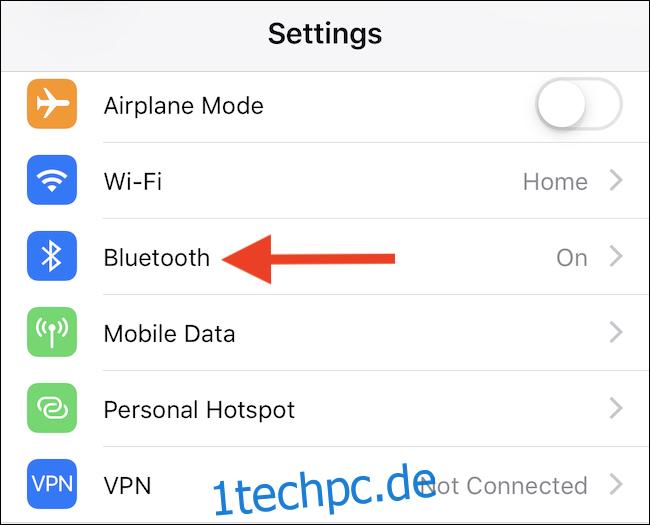Durch das Weglassen von Schaltflächen hat Apple die Benutzeroberfläche für AirPods nicht mehr existent gemacht. Aber das ist in Ordnung, denn sie sind voller Sensoren, sodass sie wissen, wann sie in Ihren Ohren sind und wenn Sie sie doppelt antippen. Und Sie können all diese Dinge konfigurieren.
Die in jedes Paar AirPods integrierten Sensoren ermöglichen einige großartige Funktionen. Beispielsweise bedeutet die automatische Ohrerkennung standardmäßig (und standardmäßig), dass AirPods die Audiowiedergabe starten, wenn Sie sie in Ihre Ohren stecken. Sie gehen noch einen Schritt weiter, indem sie das Audio anhalten, wenn Sie es wieder herausnehmen, und beides kann großartig sein, wenn Sie nicht mit Ihrem iPhone, iPad oder Mac herumfummeln möchten, um Ihr Audio zu stoppen.
Obwohl die automatische Ohrerkennung manchmal praktisch ist, kann sie im Weg sein. Ein Beispiel könnte sein, wenn Sie Musik hören, aber einen AirPod mitnehmen möchten, um jemandem zuzuhören oder vielleicht eine Durchsage in öffentlichen Verkehrsmitteln zu hören. Wenn die automatische Ohrerkennung aktiviert ist, wird Ihr Audio angehalten. Wenn Sie dies nicht möchten, der Ton jedoch weiterhin auf Ihrem anderen Ohr abgespielt wird, müssen Sie die Funktion vollständig deaktivieren.
Es gibt noch mehr dazu, wie die Sensoren Ihrer AirPods für Sie funktionieren. Wir haben bereits erwähnt, dass sie keine Schaltflächen haben. Wie also macht man so etwas Einfaches wie das Überspringen eines Tracks? Doppeltippen Sie auf Ihr Ohr, so geht’s. Dieses Doppeltippen kann für verschiedene Dinge verwendet werden, z. B. Siri um Hilfe zu bitten oder Ihre Musik anzuhalten. Apple legt einige dieser Aktionen standardmäßig fest, aber wenn Sie Ihre eigenen Entscheidungen darüber treffen möchten, was ein Doppeltippen tun soll, können Sie dies tun.
Im Folgenden erklären wir, wie Sie all dies tun können, aber lassen Sie uns zuerst mit der Ohrerkennung beginnen.
So deaktivieren Sie die automatische Ohrerkennung
Stellen Sie zunächst sicher, dass Ihre AirPods auf Ihrem iPhone oder iPad aktiv sind, und öffnen Sie dann die App „Einstellungen“. Tippen Sie als Nächstes auf „Bluetooth“.
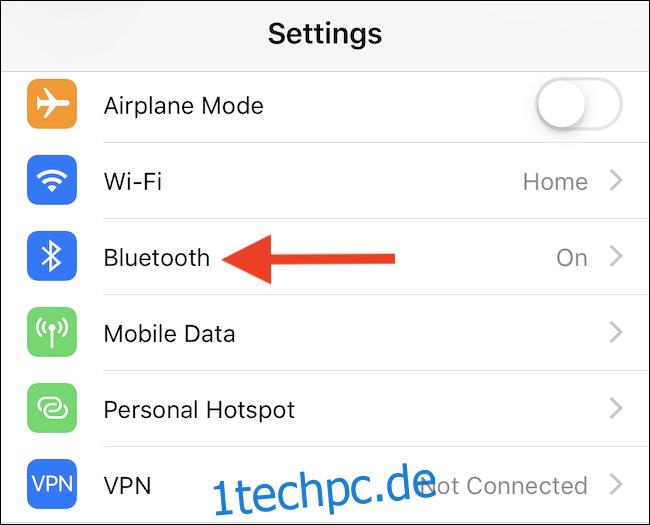
Suchen Sie den Eintrag für Ihre AirPods und tippen Sie daneben auf das Symbol „i“.
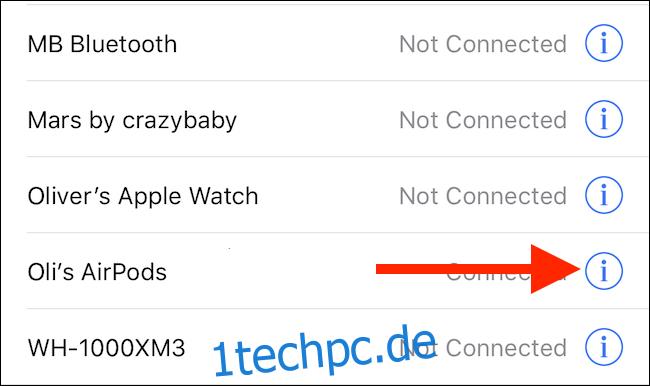
Stellen Sie abschließend den Schalter für die automatische Ohrerkennung auf die Position „Aus“.
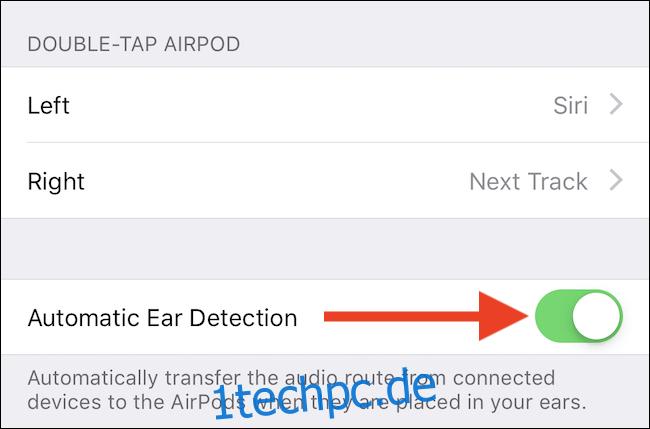
Das ist alles dazu. Wenn Sie Ihre Meinung ändern und die automatische Ohrerkennung wieder aktivieren möchten, schalten Sie diesen Schalter wieder auf die Position „Ein“.
So ändern Sie Doppeltipp-Aktionen
In jedem Ihrer AirPods befinden sich Sensoren, sodass sie nicht nur wissen, wann sie in Ihren Ohren sind, sondern auch, wenn Sie zweimal darauf tippen. Das bedeutet, dass Sie Ihrem linken oder rechten Ohr eine andere Doppeltipp-Aktion zuweisen können. Zu diesen Aktionen gehören das Aufrufen von Siri, das Überspringen von Tracks und mehr.
Öffnen Sie zum Starten die App „Einstellungen“, während Ihre AirPods auf Ihrem iPhone oder iPad aktiv sind.
Tippen Sie als Nächstes auf „Bluetooth“.
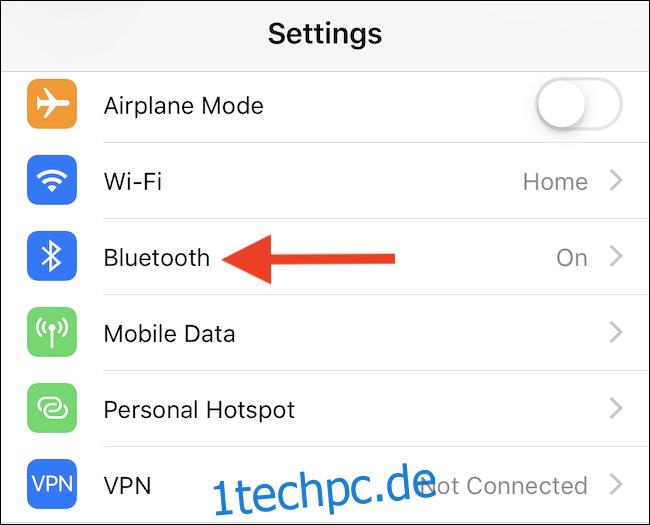
Suchen Sie den Eintrag für Ihre AirPods und tippen Sie daneben auf das Symbol „i“.
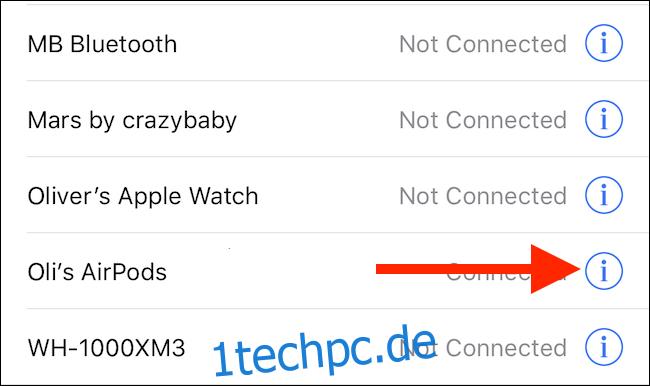
Tippen Sie je nach AirPod, für den Sie die Doppeltipp-Aktion ändern möchten, auf „Links“ oder „Rechts“.
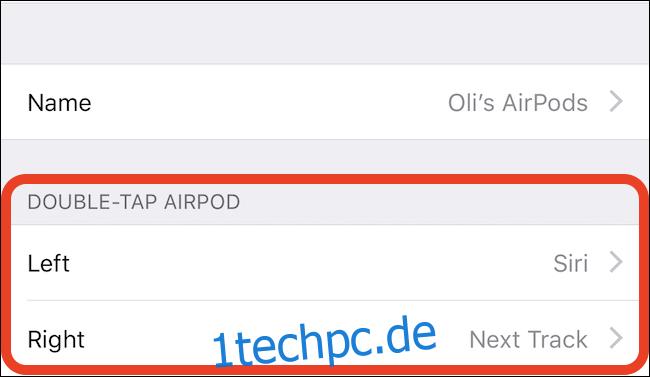
Tippen Sie abschließend auf die Aktion, die Sie anwenden möchten.
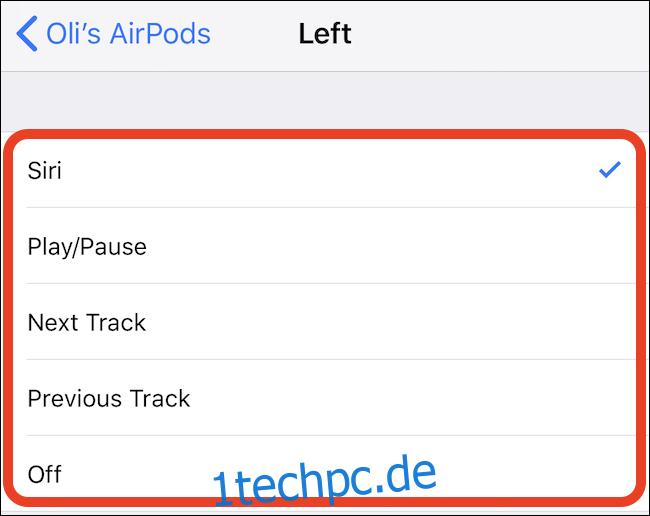
Wenn Sie möchten, dass beim Doppeltippen keine Aktion ausgeführt wird, tippen Sie auf „Aus“.
Sie können Ihre neu angewendeten Aktionen testen, indem Sie zweimal auf einen AirPod tippen, während er sich in Ihrem Ohr befindet.